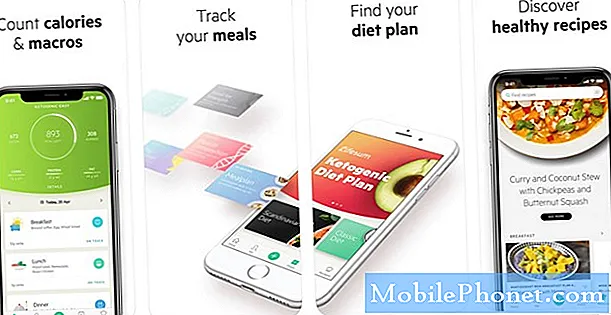Banyak pemilik Samsung Galaxy S7 Edge telah mengeluh tentang kesalahan "Kelembaban terdeteksi di port pengisian daya" dan sementara ada yang mengatakan ponsel mereka basah sebelum masalah tersebut, banyak yang melaporkan bahwa mereka belum menyentuh cairan apa pun. Meskipun kesalahan pada dasarnya mudah, yang membuatnya agak rumit adalah kenyataan bahwa kesalahan dimulai tidak lama setelah pembaruan dan ada kasus di mana ponsel tidak dapat boot dengan sukses setelah menampilkan kesalahan.

Larutan: Jika Anda yakin bahwa ponsel Anda tidak basah kuyup atau mengalami kerusakan fisik, mungkin ini masalah perangkat lunak. Seperti yang Anda katakan, bahwa masalah telah diperbaiki setelah pembaruan tetapi terjadi lagi tanpa alasan yang jelas, maka mungkin, file dan data telah rusak dan itulah mengapa masalah tetap ada. Namun, untuk memastikan apa yang sebenarnya menyebabkan masalah, kami menyarankan Anda untuk memecahkan masalah perangkat untuk menentukan apakah ada yang salah dengan departemen perangkat lunak atau perangkat keras ponsel Anda. Berikut prosedur yang harus Anda lakukan:
Langkah 1: Paksa Reboot ponsel Anda
Jika Anda belum mencoba memulai ulang ponsel Anda setelah proses pembaruan, inilah saat yang tepat untuk melakukannya. Metode ini setara dengan prosedur penarikan baterai yang membantu perangkat Anda menyegarkan memori dan menghilangkan semua gangguan sistem yang mencegah ponsel Anda melakukan boot secara normal. Ini adalah cara untuk melakukannya:
- Cukup tekan dan tahan tombol Volume Turun dan Daya bersamaan selama 10 detik.
- Tunggu hingga perangkat melakukan boot ulang.
Langkah 2: Nyalakan ulang ponsel Anda dalam mode Aman untuk melihat apakah ada aplikasi yang menyebabkannya
Terkadang, karena beberapa aplikasi telah diinstal di firmware, ada kemungkinan salah satunya bisa menjadi penyebabnya dan menyebabkan masalah terjadi. Dengan mem-boot-nya dalam mode aman, aplikasi yang diunduh akan dicegah dan hanya aplikasi bawaan yang akan berjalan di sistem. Jadi, saat dalam keadaan ini dan ponsel Anda melakukan booting secara normal dan pesan kesalahan tidak muncul di layar, mungkin ada aplikasi yang memicunya. Dalam hal ini, coba copot pemasangan setiap aplikasi yang telah Anda unduh hingga masalahnya teratasi. Ikuti saja langkah-langkah ini:
- Tekan dan tahan tombol Daya.
- Segera setelah Anda melihat 'Samsung Galaxy S7 EDGE' di layar, lepaskan tombol Daya dan segera tahan tombol Volume Turun.
- Terus tahan tombol Volume Turun hingga perangkat selesai melakukan boot ulang.
- Anda dapat melepaskannya saat Anda dapat melihat 'Mode aman' di sudut kiri bawah layar.
Namun, setelah melakukannya dan masalah masih terjadi, Anda dapat melakukan metode selanjutnya.
Langkah 3: Hapus Partisi Sistem dan Cache
Karena, mode aman tidak dapat memperbaiki masalah, mungkin saja cache sistem rusak. Faktanya, membersihkan partisi cache diperlukan untuk semua pengguna android terutama jika pembaruan sistem telah dilakukan di ponsel Anda. Melalui metode ini semua cache sistem lama akan dihapus dari partisi dan diganti dengan cache yang lebih baru yang dapat berjalan dan kompatibel dengan sistem. Tapi jangan khawatir, semua file simpanan Anda seperti: kontak, video, musik, dan preferensi setelan tidak akan dihapus.
- Matikan telepon.
- Tekan dan tahan tombol Home dan Volume UP, kemudian tekan dan tahan tombol Power.
- Saat Samsung Galaxy S7 Edge muncul di layar, lepaskan tombol Daya tetapi terus menahan tombol Rumah dan Volume Naik.
- Saat logo Android muncul, Anda dapat melepaskan kedua tombol dan membiarkan ponsel berada sekitar 30 hingga 60 detik.
- Menggunakan tombol Volume Turun, navigasikan melalui opsi dan sorot 'hapus partisi cache'.
- Setelah disorot, Anda dapat menekan tombol Daya untuk memilihnya.
- Sekarang sorot opsi 'Ya' menggunakan tombol Volume Turun dan tekan tombol Daya untuk memilihnya.
- Tunggu hingga ponsel Anda selesai menghapus partisi cache. Setelah selesai, sorot ‘Reboot system now’ dan tekan tombol Daya.
- Ponsel sekarang akan reboot lebih lama dari biasanya.
Setelah Anda melakukan prosedur, coba lihat apakah ponsel Anda dapat menyala secara normal dan pesan kesalahan tidak muncul di layar. Karena jika ya, itu bisa menjadi masalah firmware serius yang menyebabkannya dan pilihan terakhir Anda adalah mengatur ulang.
Langkah 4: Lakukan Reset pada perangkat Anda
Ingat, bahwa mengatur ulang perangkat harus menjadi pilihan terakhir Anda jika semua prosedur tidak dapat menyelesaikan masalah. Melalui pengaturan ulang, firmware tidak akan dihapus, melainkan akan mengembalikan ponsel Anda ke pengaturan default dan semua file dan data yang disimpan serta bug yang bertentangan dengan sistem akan dihapus. Jadi, sebelum Anda mengikuti langkah-langkahnya, kami ingin Anda mencadangkan semua file penting Anda dengan mentransfernya ke kartu SD atau komputer Anda. Beginilah cara Anda melakukan reset:
- Matikan Samsung Galaxy S7 Edge Anda.
- Tekan dan tahan tombol Home dan Volume UP, kemudian tekan dan tahan tombol Power. CATATAN: Tidak peduli berapa lama Anda menekan dan menahan tombol Home dan Volume Naik, itu tidak akan memengaruhi ponsel tetapi saat Anda menekan dan menahan tombol Daya, saat itulah ponsel mulai merespons.
- Saat Samsung Galaxy S7 Edge muncul di layar, lepaskan tombol Daya tetapi terus menahan tombol Rumah dan Volume Naik.
- Saat logo Android muncul, Anda dapat melepaskan kedua tombol dan membiarkan ponsel berada sekitar 30 hingga 60 detik. CATATAN: Pesan "Menginstal pembaruan sistem" mungkin muncul di layar selama beberapa detik sebelum menampilkan menu pemulihan sistem Android. Ini hanyalah fase pertama dari keseluruhan proses.
- Dengan menggunakan tombol Volume Turun, navigasikan melalui opsi dan sorot 'wipe data / factory reset.'
- Setelah disorot, Anda dapat menekan tombol Daya untuk memilihnya.
- Sekarang sorot opsi 'Ya - hapus semua data pengguna' menggunakan tombol Volume Turun dan tekan tombol Daya untuk memilihnya.
- Tunggu hingga ponsel Anda selesai melakukan Master Reset. Setelah selesai, sorot ‘Reboot system now’ dan tekan tombol Daya.
- Ponsel sekarang akan reboot lebih lama dari biasanya.
Saya harap setelah reset masalah akan teratasi, karena jika tidak, mungkin ada masalah perangkat keras yang menyebabkannya dan Anda dapat segera membawa ponsel Anda ke toko untuk diperiksa oleh teknisi.
Terhubung dengan kami
Kami selalu terbuka untuk masalah, pertanyaan dan saran Anda, jadi jangan ragu untuk menghubungi kami dengan mengisi formulir ini. Ini adalah layanan gratis yang kami tawarkan dan kami tidak akan menagih Anda sepeser pun untuk itu. Namun perlu diketahui bahwa kami menerima ratusan email setiap hari dan tidak mungkin bagi kami untuk menanggapi satu per satu. Tapi yakinlah kami membaca setiap pesan yang kami terima. Bagi mereka yang telah kami bantu, harap sebarkan berita ini dengan membagikan postingan kami kepada teman-teman Anda atau hanya dengan menyukai halaman Facebook dan Google+ kami atau mengikuti kami di Twitter.